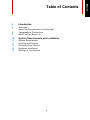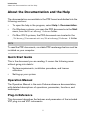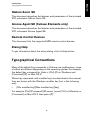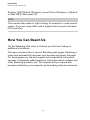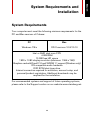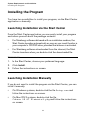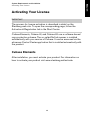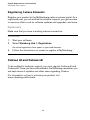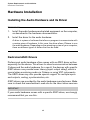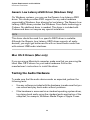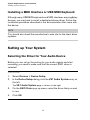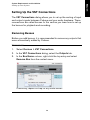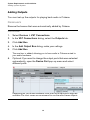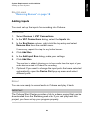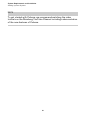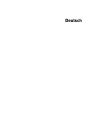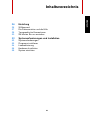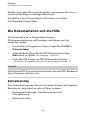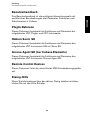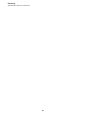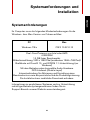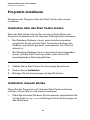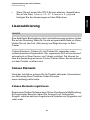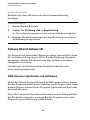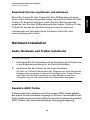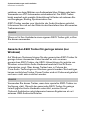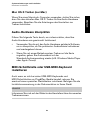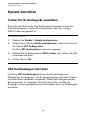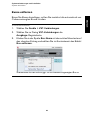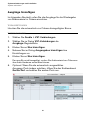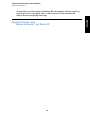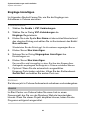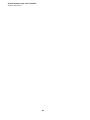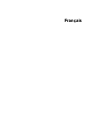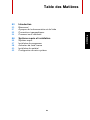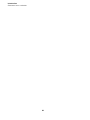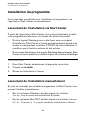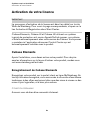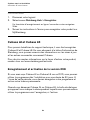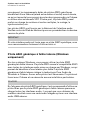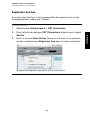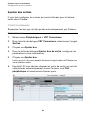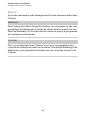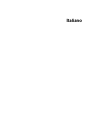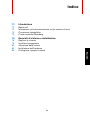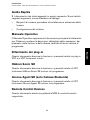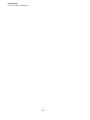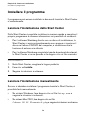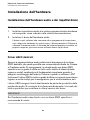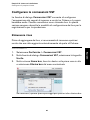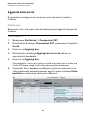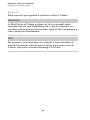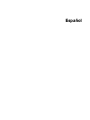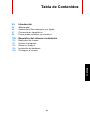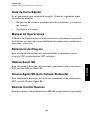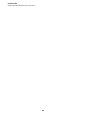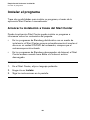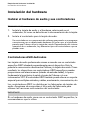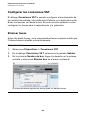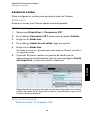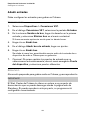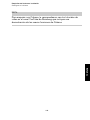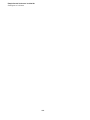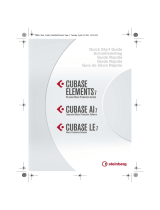La página se está cargando...
La página se está cargando...
La página se está cargando...
La página se está cargando...
La página se está cargando...
La página se está cargando...
La página se está cargando...
La página se está cargando...
La página se está cargando...
La página se está cargando...
La página se está cargando...
La página se está cargando...
La página se está cargando...
La página se está cargando...
La página se está cargando...
La página se está cargando...
La página se está cargando...
La página se está cargando...
La página se está cargando...
La página se está cargando...
La página se está cargando...
La página se está cargando...
La página se está cargando...
La página se está cargando...
La página se está cargando...
La página se está cargando...
La página se está cargando...
La página se está cargando...
La página se está cargando...
La página se está cargando...
La página se está cargando...
La página se está cargando...
La página se está cargando...
La página se está cargando...
La página se está cargando...
La página se está cargando...
La página se está cargando...
La página se está cargando...
La página se está cargando...
La página se está cargando...
La página se está cargando...
La página se está cargando...
La página se está cargando...
La página se está cargando...
La página se está cargando...
La página se está cargando...
La página se está cargando...
La página se está cargando...
La página se está cargando...
La página se está cargando...
La página se está cargando...
La página se está cargando...
La página se está cargando...
La página se está cargando...
La página se está cargando...
La página se está cargando...
La página se está cargando...
La página se está cargando...
La página se está cargando...
La página se está cargando...
La página se está cargando...
La página se está cargando...
La página se está cargando...
La página se está cargando...
La página se está cargando...
La página se está cargando...
La página se está cargando...
La página se está cargando...
La página se está cargando...
La página se está cargando...
La página se está cargando...
La página se está cargando...
La página se está cargando...
La página se está cargando...
La página se está cargando...
La página se está cargando...
La página se está cargando...
La página se está cargando...
La página se está cargando...
La página se está cargando...
La página se está cargando...
La página se está cargando...
La página se está cargando...
La página se está cargando...
La página se está cargando...
La página se está cargando...
La página se está cargando...
La página se está cargando...
La página se está cargando...

Español

Cristina Bachmann, Heiko Bischoff, Christina Kaboth, Insa Mingers,
Matthias Obrecht, Sabine
Pfeifer, Kevin Quarshie, Benjamin Schütte
Traducción por Josep Llodrá
El documento PDF ofrece un acceso mejorado para usuarios con
problemas de visión. Por favor, tenga en cuenta que debido a la
complejidad y al número de imágenes en este documento, no es
posible incluir textos descriptivos a las imágenes.
La información en este documento está sujeta a cambios sin
notificación previa y no representa un compromiso por parte de
Steinberg Media Technologies GmbH. El software descrito en este
documento está sujeto al Acuerdo de Licencia y no se puede copiar a
otros medios excepto que esté permitido específicamente en el
Acuerdo de Licencia. Ninguna parte de esta publicación se puede
copiar, reproducir, retransmitir o grabar, bajo ningún propósito, sin
previo permiso escrito de Steinberg Media Technologies GmbH. Los
titulares de una licencia registrada del producto descrito aquí pueden
imprimir una copia de este documento para su uso personal.
Todos los nombres de productos y compañías son marcas registradas
™ o ® por sus respectivos propietarios. Para más información, visite
por favor www.steinberg.net/trademarks.
© Steinberg Media Technologies GmbH, 2015.
Todos los derechos reservados.

92
ESPAÑOL
Tabla de Contenidos
94 Introducción
94 ¡Bienvenido!
95 Acerca de la Documentación y la Ayuda
97 Convenciones tipográficas
98 Cómo puede contactar con nosotros
100 Requisitos del sistema e instalación
100 Requisitos de sistema
101 Instalar el programa
102 Activar su licencia
105 Instalación del hardware
108 Configurar el sistema
La página se está cargando...

94
ESPAÑOL
Introducción
¡Bienvenido!
¡Felicidades y gracias por comprar uno de los sistemas de producción
musical de la gama de Cubase 8!
Cubase Elements 8 y las versiones con paquetes de hardware, Cubase
AI 8 y Cubase LE 8 cuentan con tecnologías básicas reconocidas en
la industria por su performancia consistente y su excelente calidad.
Estas versiones tienen herramientas esenciales para la composición, la
grabación, la edición y el mezclado que le ayudarán a convertir los
destellos de inspiración musical en una obra maestra en llamas.
Combinando la mejor calidad de sonido, un manejo intuitivo con una
edición de audio y MIDI avanzada, la versión 8 condensa más de 30
años de desarrollo de Steinberg en la línea más innovadora de
estaciones de trabajo de audio digital que existe.
Fusionando tecnología y creatividad, uniendo innovación e inspiración
— la lista de funciones de Cubase refleja perfectamente este enfoque,
invitándole a aventurarse en un nuevo territorio artístico y permitiendo
que su creatividad vuele libremente. Tanto si es un profesional, como
un músico aficionado, un estudiante o un profesor, Cubase lo tiene
todo cubierto y le da soporte en cada una de las etapas de la
producción musical, desde el comienzo de la primera idea hasta la
mezcla final.
¡En caso de que esté usando versiones Cubase LE o AI, asegúrese de
probar las grandes mejoras de Cubase Elements simplemente
introduciendo un código de activación de prueba — sin necesidad de
ninguna instalación adicional!

Introducción
Acerca de la Documentación y la Ayuda
95
Por favor, manténgase en contacto con nosotros y cuéntenos sus
ideas, sugerencias y experiencias con nuestro software. Visite nuestra
web, pase por nuestro foro, síganos a través de nuestros canales en las
redes sociales, apúntese a nuestra newsletter o localice nuestros
canales de contacto disponibles en su región.
¡Disfrute de su copia de Cubase! Esperamos tener noticias suyas muy
pronto.
Su Equipo Steinberg Cubase
Acerca de la Documentación y la Ayuda
La documentación está disponible en formato PDF y se divide en
las siguientes secciones:
• Para abrir la ayuda en el programa, seleccione Ayuda >
Documentación.
• En sistemas Windows, puede abrir los documentos PDF a través
del menú Inicio, desde la carpeta Steinberg Cubase.
• En sistemas Mac OS X, los documentos PDF se encuentran en la
carpeta /Library/Documentation/Steinberg/Cubase 8.
NOTA
Para leer los documentos pdf, una aplicación de lectura pdf adecuada
debe estar instalada en su ordenador.

Introducción
Acerca de la Documentación y la Ayuda
96
ESPAÑOL
Guía de Inicio Rápido
Es el documento que usted está leyendo. Cubre las siguientes áreas
sin entrar en detalles:
• Requisitos del sistema, procedimiento de instalación, y activación
de licencia.
• Configurar el sistema.
Manual de Operaciones
El Manual de Operaciones es la documentación de referencia principal
de Cubase, con descripciones detalladas de operaciones, parámetros,
funciones, y técnicas.
Referencia de Plug-ins
Este documento describe las funcionalidades y parámetros de los
plug-ins VST e instrumentos VST incluidos.
HALion Sonic SE
Este documento describe las funciones y parámetros del instrumento
VST incluido HALion Sonic SE.
Groove Agent SE (solo Cubase Elements)
Este documento describe las funciones y parámetros del instrumento
VST incluido Groove Agent SE.
Remote Control Devices
Este documento lista los dispositivos MIDI de control remoto soportados.

Introducción
Convenciones tipográficas
97
Ayuda de diálogo
Para obtener información sobre el diálogo activo, haga clic sobre su
botón de ayuda.
Convenciones tipográficas
Muchos de los comandos de teclado por defecto de Cubase usan
teclas modificadoras, algunas de las cuales son diferentes
dependiendo del sistema operativo. El comando de teclado por defecto
para deshacer es [Ctrl]-[Z] en sistemas Windows y [Comando]-[Z] en
sistemas Mac OS X, por ejemplo.
Cuando se describen en este manual los comandos de teclado
con teclas modificadoras, se muestran con la tecla modificadora
de Windows primero, de la siguiente manera:
• [Tecla modificadora de Win]/[Tecla modificadora de Mac]-[tecla]
[Ctrl]/[Comando]-[Z] significa “presione [Ctrl] en sistemas Windows o
[Comando] en sistemas Mac OS X, luego presione [Z], por ejemplo”.
Similarmente, [Alt]/[Opción]-[X] significa “presione [Alt] en sistemas
Windows o [Opción] en sistemas Mac OS X, luego presione [X]”.
NOTA
Este manual a menudo hace referencia a hacer clic derecho, por
ejemplo, para abrir menús contextuales. Si está usando un Mac con un
ratón de un solo botón, mantenga pulsado [Ctrl] y haga clic.

Introducción
Cómo puede contactar con nosotros
98
ESPAÑOL
Cómo puede contactar con nosotros
En el menú Steinberg Hub de Cubase encontrará elementos que
enlazan a información adicional.
El menú contiene enlaces a varias páginas web de Steinberg.
Seleccionar un elemento del menú abre automáticamente su
navegador web y carga la página. En estas páginas puede
encontrar soporte e información sobre compatibilidad,
respuestas a las preguntas más comunes, información sobre
actualizaciones y otros productos de Steinberg, etc. Es
necesario que tenga instalado un navegador web en su
ordenador, y una conexión a internet.

Introducción
Cómo puede contactar con nosotros
99

100
ESPAÑOL
Requisitos del sistema e
instalación
Requisitos de sistema
Su ordenador debe cumplir con los siguientes requisitos mínimos para
las versiones PC y Mac de Cubase:
Para sistemas recomendados y soporte para sistemas operativos
futuros, por favor vea la sección de Soporte de nuestra página web
www.steinberg.net.
PC Mac
Windows 7/8.x OS X versiones 10.9/10.10
CPU Intel o AMD de doble núcleo
4 GB de RAM
10 GB de espacio libre en disco duro
Resolución de pantalla 1920 x 1080 (mínimo: 1366 x 768)
Tarjeta gráfica con soporte DirectX 10 y WDDM 1.1 (solo Windows)
Tarjeta de audio compatible con OS
Unidad DVD ROM de doble capa
Se requiere conexión a internet para la activación, configuración de
la cuenta, y registro personal y del producto. Puede ser que se
necesiten descargas adicionales para la instalación.

Requisitos del sistema e instalación
Instalar el programa
101
Instalar el programa
Tiene dos posibilidades para instalar su programa, a través de la
aplicación Start Center o manualmente.
Arrancar la instalación a través del Start Center
Desde la aplicación Start Center puede instalar su programa e
informarse sobre los contenidos del paquete.
• En los programas de Steinberg distribuidos con un medio de
instalación, el Start Center arranca automáticamente al insertar el
disco en su unidad CD/DVD del ordenador, siempre que el
autoarranque esté activado.
• En los programas de Steinberg descargados de Internet, el Start
Center arranca cuando hace doble clic sobre el archivo
descargado.
PROCEDIMIENTO
1. En el Start Center, elija su lenguaje preferido.
2. Haga clic en Instalar.
3. Siga las instrucciones en la pantalla.

Requisitos del sistema e instalación
Activar su licencia
102
ESPAÑOL
Arrancar la instalación manualmente
Si no desea instalar el programa a través del Start Center, puede
instalarlo manualmente.
• En sistemas Windows, haga doble clic en el archivo Setup.exe
y siga las instrucciones en la pantalla.
• En sistemas Mac OS X, haga doble clic en el archivo
Cubase
LE AI Elements 8.pkg y siga las instrucciones en la
pantalla.
Activar su licencia
IMPORTANTE
El proceso de activación de la licencia se describe con detalle en el
sitio web de Steinberg. Para abrir la página correspondiente, siga el
enlace Activación y Registro del Start Center.
Cubase Elements, Cubase AI, y Cubase LE usan un sistema de
protección anticopia basado en software. El también llamado
Soft-eLicenser se instala automáticamente con su versión de Cubase.
Se puede acceder a él a través de la aplicación eLicenser Control
Center que se instala automáticamente con el producto.
Cubase Elements
Después de la instalación, debe activar su producto. Para más
información sobre cómo activar su producto, visite
www.steinberg.net/activate.

Requisitos del sistema e instalación
Activar su licencia
103
Registrar Cubase Elements
Registre su producto en el portal online del cliente MySteinberg. Como
usuario registrado tiene derecho a soporte técnico, y acceso a ofertas
exclusivas tales como actualizaciones y mejoras de programas, y más.
PREREQUISITO
Asegúrese de que su conexión a internet esté activa.
PROCEDIMIENTO
1. Inicie su software.
2. Seleccione Steinberg Hub > Registro.
Se abre un formulario online de registro en su navegador web.
3. Siga las instrucciones en la pantalla para registrarse en
MySteinberg.
Cubase AI y Cubase LE
Para tener derecho a soporte técnico, debe registrar Cubase AI y
Cubase LE. Una vez se haya suscrito al boletín de noticias de
Steinberg, estará al corriente de las actualizaciones y otras noticias
relacionadas con Cubase.
Para más información sobre cómo activar su producto, visite
www.steinberg.net/activate.

Requisitos del sistema e instalación
Activar su licencia
104
ESPAÑOL
Registrar y activar la versión DVD
Si ha recibido Cubase AI o Cubase LE en un DVD, puede usar el
programa tal y como viene durante 30 días. Después de este periodo,
debe registrar su programa y activar su licencia permanentemente.
Cuando arranca Cubase AI o Cubase LE, se abre un diálogo
informándole del tiempo durante el que puede usar el programa sin
registro ni activación.
Registrar y activar la versión descargable
Si ha descargado Cubase AI o Cubase LE desde MySteinberg usando
un código de acceso de descarga, debe activar Cubase AI o Cubase
LE permanentemente usando el código de activación que ha recibido
en MySteinberg. Cubase AI o Cubase LE se registran automáticamente
cuando se activan.
Para más información sobre cómo activar su producto, visite
www.steinberg.net/activate.

Requisitos del sistema e instalación
Instalación del hardware
105
Instalación del hardware
Instalar el hardware de audio y sus controladores
PROCEDIMIENTO
1. Instale la tarjeta de audio y el hardware relacionado en el
ordenador, tal como se describe en la documentación de la tarjeta.
2. Instale el controlador para la tarjeta de audio.
Un controlador es un componente de software que permite a un programa
comunicarse con un determinado hardware. En este caso, el controlador
permite que Cubase utilice la tarjeta de sonido. Dependiendo del sistema
operativo de su ordenador, hay diferentes tipos de controladores que se
pueden usar.
Controladores ASIO dedicados
Las tarjetas de audio profesionales vienen a menudo con un controlador
específico ASIO diseñado especialmente para el dispositivo. Esto le
permite la comunicación directa entre Cubase y la tarjeta de sonido. Como
resultado, los dispositivos con controladores ASIO específicos pueden
proporcionar una latencia menor (retardo de entrada-salida), lo que es
fundamental al monitorizar la señal a través de Cubase o al usar
instrumentos VST. El controlador ASIO también puede ofrecer un soporte
especial para múltiples entradas y salidas, enrutamiento, sincronización, etc.
Los controladores ASIO los distribuyen los fabricantes de tarjetas de
audio. Asegúrese de comprobar el sitio web del fabricante para
obtener las versiones más recientes del controlador.
IMPORTANTE
Si su hardware de audio viene con un controlador ASIO específico, le
recomendamos que lo utilice.

Requisitos del sistema e instalación
Instalación del hardware
106
ESPAÑOL
Controlador Genérico de Baja Latencia ASIO (solo
Windows)
En sistemas Windows, puede usar el controlador Genérico de Baja
Latencia ASIO. Este controlador ASIO proporciona soporte ASIO para
cualquier tarjeta de audio soportada por Windows, permitiendo por
tanto una baja latencia. El controlador ASIO Genérico de Baja Latencia
le proporciona la tecnología Core Audio de Windows en Cubase. No
se requiere ningún controlador adicional. Este controlador se incluye
con Cubase y no requiere ninguna instalación especial.
NOTA
Este controlador se debería usar si no hay ningún controlador ASIO
específico disponible. Aunque el controlador ASIO Genérico de Baja
Latencia soporta todos los dispositivos de audio, quizás obtenga
mejores resultados con tarjetas internas que con interfaces de audio
USB externas.
Controladores Mac OS X (solo Mac)
Si está usando un ordenador Macintosh, asegúrese de que está
usando la última versión de los controladores Mac OS X con su tarjeta
de audio. Siga las instrucciones del fabricante para instalar el
controlador.
Probar la tarjeta de audio
Para asegurarse de que el dispositivo de audio funciona
perfectamente, pruebe lo siguiente:
• Utilice cualquier software incluido junto con la tarjeta para
asegurarse de que es posible grabar y reproducir audio sin
problemas.

Requisitos del sistema e instalación
Instalación del hardware
107
• Si el acceso a la tarjeta se realiza a través de un controlador
estándar del sistema operativo, intente reproducir la señal de
audio usando la aplicación de sonido estándar del sistema
operativo, Windows Media Player o Apple iTunes, por ejemplo.
Instalar una interfaz MIDI o un teclado MIDI USB
Aunque muchos teclados MIDI USB e interfaces MIDI son dispositivos
plug&play, puede tener que instalar un controlador del dispositivo
dedicado. Siga el procedimiento de instalación descrito en la
documentación que vino con su dispositivo.
NOTA
Compruebe si hay actualizaciones más recientes de los controladores
en el sitio web del fabricante.

Requisitos del sistema e instalación
Configurar el sistema
108
ESPAÑOL
Configurar el sistema
Seleccionar el controlador para su tarjeta de audio
Antes de poder configurar el enrutamiento de sus señales de audio y
comenzar a grabar, es necesario que se asegure de que está
seleccionado el controlador ASIO correcto.
PROCEDIMIENTO
1. Seleccione Dispositivos > Configuración de dispositivos.
2. En el diálogo Configuración de dispositivos, haga clic en la
entrada Sistema de audio VST a la izquierda.
La página Sistema de audio VST se muestra a la derecha.
3. En el menú emergente Controlador ASIO, seleccione el
controlador que quiera usar.
4. Haga clic en Aceptar.

Requisitos del sistema e instalación
Configurar el sistema
109
Configurar las conexiones VST
El diálogo Conexiones VST le permite configurar el enrutamiento de
las señales de entrada y de salida entre Cubase y su tarjeta de sonido.
Estas conexiones se llaman buses. En esta sección aprende a cómo
configurar los buses para la reproducción y la grabación.
Eliminar buses
Antes de añadir buses, se le recomienda eliminar cualquier salida que
Cubase hubiera añadido automáticamente.
PROCEDIMIENTO
1. Seleccione Dispositivos > Conexiones VST.
2. En el diálogo Conexiones VST, seleccione la pestaña Salidas.
3. En la columna Nombre de bus, haga clic derecho en la primera
entrada y seleccione Eliminar bus en el menú contextual.
Si fuese necesario repita esta acción para los demás buses.

Requisitos del sistema e instalación
Configurar el sistema
110
ESPAÑOL
Añadiendo salidas
Debe configurar las salidas para reproducir audio en Cubase.
PREREQUISITO
Elimine los buses que Cubase añadió automáticamente.
PROCEDIMIENTO
1. Seleccione Dispositivos > Conexiones VST.
2. En el diálogo Conexiones VST, seleccione la pestaña Salidas.
3. Haga clic en Añadir bus.
4. En el diálogo Añadir bus de salida, haga sus ajustes.
5. Haga clic en Añadir bus.
Se añade el nuevo bus, permitiéndole tener audio en Cubase enrutado a
su tarjeta de sonido.
6. Opcional: Si quiere cambiar los puertos de salida que se
seleccionaron automáticamente, abra el menú emergente Puerto
del dispositivo y seleccione puertos diferentes.
Dependiendo de su tarjeta de audio, puede tener disponibles más de dos
puertos de salida. En la mayoría de los casos recomendamos que use las
salidas estéreo principales.
VÍNCULOS RELACIONADOS
“Eliminar buses” en la página 109

Requisitos del sistema e instalación
Configurar el sistema
111
Añadir entradas
Debe configurar las entradas para grabar en Cubase.
PROCEDIMIENTO
1. Seleccione Dispositivos > Conexiones VST.
2. En el diálogo Conexiones VST, seleccione la pestaña Entradas.
3. En la columna Nombre de bus, haga clic derecho en la primera
entrada y seleccione Eliminar bus en el menú contextual.
Si fuese necesario repita esta acción para los demás buses.
4. Haga clic en Añadir bus.
5. En el diálogo Añadir bus de entrada, haga sus ajustes.
6. Haga clic en Añadir bus.
Se añade el nuevo bus, permitiéndole enrutar audio de la entrada de su
dispositivo de audio a Cubase para su grabación.
7. Opcional: Si quiere cambiar los puertos de entrada que se
seleccionaron automáticamente, abra el menú emergente Puerto
del dispositivo y seleccione puertos diferentes.
RESULTADO
Ahora está preparado para grabar audio en Cubase y para reproducirlo.
IMPORTANTE
El Start Center de Cubase le ofrece un enlace a un proyecto de
demostración que se puede descargar desde la página web de
Steinberg. Si puede reproducir este proyecto, su programa está
configurado correctamente.

Requisitos del sistema e instalación
Configurar el sistema
112
ESPAÑOL
NOTA
Para empezar con Cubase, le recomendamos vea los tutoriales de
video en el canal YouTube de Steinberg que incluyen una
demostración de las nuevas funciones de Cubase.

Requisitos del sistema e instalación
Configurar el sistema
113
Transcripción de documentos
Español Cristina Bachmann, Heiko Bischoff, Christina Kaboth, Insa Mingers, Matthias Obrecht, Sabine Pfeifer, Kevin Quarshie, Benjamin Schütte Traducción por Josep Llodrá El documento PDF ofrece un acceso mejorado para usuarios con problemas de visión. Por favor, tenga en cuenta que debido a la complejidad y al número de imágenes en este documento, no es posible incluir textos descriptivos a las imágenes. La información en este documento está sujeta a cambios sin notificación previa y no representa un compromiso por parte de Steinberg Media Technologies GmbH. El software descrito en este documento está sujeto al Acuerdo de Licencia y no se puede copiar a otros medios excepto que esté permitido específicamente en el Acuerdo de Licencia. Ninguna parte de esta publicación se puede copiar, reproducir, retransmitir o grabar, bajo ningún propósito, sin previo permiso escrito de Steinberg Media Technologies GmbH. Los titulares de una licencia registrada del producto descrito aquí pueden imprimir una copia de este documento para su uso personal. Todos los nombres de productos y compañías son marcas registradas ™ o ® por sus respectivos propietarios. Para más información, visite por favor www.steinberg.net/trademarks. © Steinberg Media Technologies GmbH, 2015. Todos los derechos reservados. Tabla de Contenidos 94 Introducción 94 95 97 98 ¡Bienvenido! Acerca de la Documentación y la Ayuda Convenciones tipográficas Cómo puede contactar con nosotros 100 Requisitos del sistema e instalación 100 101 102 105 108 Requisitos de sistema Instalar el programa Activar su licencia Instalación del hardware Configurar el sistema ESPAÑOL 92 Introducción ¡Bienvenido! ¡Felicidades y gracias por comprar uno de los sistemas de producción musical de la gama de Cubase 8! Cubase Elements 8 y las versiones con paquetes de hardware, Cubase AI 8 y Cubase LE 8 cuentan con tecnologías básicas reconocidas en la industria por su performancia consistente y su excelente calidad. Estas versiones tienen herramientas esenciales para la composición, la grabación, la edición y el mezclado que le ayudarán a convertir los destellos de inspiración musical en una obra maestra en llamas. Combinando la mejor calidad de sonido, un manejo intuitivo con una edición de audio y MIDI avanzada, la versión 8 condensa más de 30 años de desarrollo de Steinberg en la línea más innovadora de estaciones de trabajo de audio digital que existe. ¡En caso de que esté usando versiones Cubase LE o AI, asegúrese de probar las grandes mejoras de Cubase Elements simplemente introduciendo un código de activación de prueba — sin necesidad de ninguna instalación adicional! 94 ESPAÑOL Fusionando tecnología y creatividad, uniendo innovación e inspiración — la lista de funciones de Cubase refleja perfectamente este enfoque, invitándole a aventurarse en un nuevo territorio artístico y permitiendo que su creatividad vuele libremente. Tanto si es un profesional, como un músico aficionado, un estudiante o un profesor, Cubase lo tiene todo cubierto y le da soporte en cada una de las etapas de la producción musical, desde el comienzo de la primera idea hasta la mezcla final. Introducción Acerca de la Documentación y la Ayuda Por favor, manténgase en contacto con nosotros y cuéntenos sus ideas, sugerencias y experiencias con nuestro software. Visite nuestra web, pase por nuestro foro, síganos a través de nuestros canales en las redes sociales, apúntese a nuestra newsletter o localice nuestros canales de contacto disponibles en su región. ¡Disfrute de su copia de Cubase! Esperamos tener noticias suyas muy pronto. Su Equipo Steinberg Cubase Acerca de la Documentación y la Ayuda La documentación está disponible en formato PDF y se divide en las siguientes secciones: • Para abrir la ayuda en el programa, seleccione Ayuda > Documentación. • En sistemas Windows, puede abrir los documentos PDF a través del menú Inicio, desde la carpeta Steinberg Cubase. • En sistemas Mac OS X, los documentos PDF se encuentran en la carpeta /Library/Documentation/Steinberg/Cubase 8. NOTA Para leer los documentos pdf, una aplicación de lectura pdf adecuada debe estar instalada en su ordenador. 95 Introducción Acerca de la Documentación y la Ayuda Guía de Inicio Rápido Es el documento que usted está leyendo. Cubre las siguientes áreas sin entrar en detalles: • Requisitos del sistema, procedimiento de instalación, y activación de licencia. • Configurar el sistema. Manual de Operaciones El Manual de Operaciones es la documentación de referencia principal de Cubase, con descripciones detalladas de operaciones, parámetros, funciones, y técnicas. Referencia de Plug-ins Este documento describe las funcionalidades y parámetros de los plug-ins VST e instrumentos VST incluidos. HALion Sonic SE Groove Agent SE (solo Cubase Elements) Este documento describe las funciones y parámetros del instrumento VST incluido Groove Agent SE. Remote Control Devices Este documento lista los dispositivos MIDI de control remoto soportados. 96 ESPAÑOL Este documento describe las funciones y parámetros del instrumento VST incluido HALion Sonic SE. Introducción Convenciones tipográficas Ayuda de diálogo Para obtener información sobre el diálogo activo, haga clic sobre su botón de ayuda. Convenciones tipográficas Muchos de los comandos de teclado por defecto de Cubase usan teclas modificadoras, algunas de las cuales son diferentes dependiendo del sistema operativo. El comando de teclado por defecto para deshacer es [Ctrl]-[Z] en sistemas Windows y [Comando]-[Z] en sistemas Mac OS X, por ejemplo. Cuando se describen en este manual los comandos de teclado con teclas modificadoras, se muestran con la tecla modificadora de Windows primero, de la siguiente manera: • [Tecla modificadora de Win]/[Tecla modificadora de Mac]-[tecla] [Ctrl]/[Comando]-[Z] significa “presione [Ctrl] en sistemas Windows o [Comando] en sistemas Mac OS X, luego presione [Z], por ejemplo”. Similarmente, [Alt]/[Opción]-[X] significa “presione [Alt] en sistemas Windows o [Opción] en sistemas Mac OS X, luego presione [X]”. NOTA Este manual a menudo hace referencia a hacer clic derecho, por ejemplo, para abrir menús contextuales. Si está usando un Mac con un ratón de un solo botón, mantenga pulsado [Ctrl] y haga clic. 97 Introducción Cómo puede contactar con nosotros Cómo puede contactar con nosotros En el menú Steinberg Hub de Cubase encontrará elementos que enlazan a información adicional. El menú contiene enlaces a varias páginas web de Steinberg. Seleccionar un elemento del menú abre automáticamente su navegador web y carga la página. En estas páginas puede encontrar soporte e información sobre compatibilidad, respuestas a las preguntas más comunes, información sobre actualizaciones y otros productos de Steinberg, etc. Es necesario que tenga instalado un navegador web en su ordenador, y una conexión a internet. ESPAÑOL 98 Introducción Cómo puede contactar con nosotros 99 Requisitos del sistema e instalación Requisitos de sistema Su ordenador debe cumplir con los siguientes requisitos mínimos para las versiones PC y Mac de Cubase: PC Mac Windows 7/8.x OS X versiones 10.9/10.10 Para sistemas recomendados y soporte para sistemas operativos futuros, por favor vea la sección de Soporte de nuestra página web www.steinberg.net. 100 ESPAÑOL CPU Intel o AMD de doble núcleo 4 GB de RAM 10 GB de espacio libre en disco duro Resolución de pantalla 1920 x 1080 (mínimo: 1366 x 768) Tarjeta gráfica con soporte DirectX 10 y WDDM 1.1 (solo Windows) Tarjeta de audio compatible con OS Unidad DVD ROM de doble capa Se requiere conexión a internet para la activación, configuración de la cuenta, y registro personal y del producto. Puede ser que se necesiten descargas adicionales para la instalación. Requisitos del sistema e instalación Instalar el programa Instalar el programa Tiene dos posibilidades para instalar su programa, a través de la aplicación Start Center o manualmente. Arrancar la instalación a través del Start Center Desde la aplicación Start Center puede instalar su programa e informarse sobre los contenidos del paquete. • En los programas de Steinberg distribuidos con un medio de instalación, el Start Center arranca automáticamente al insertar el disco en su unidad CD/DVD del ordenador, siempre que el autoarranque esté activado. • En los programas de Steinberg descargados de Internet, el Start Center arranca cuando hace doble clic sobre el archivo descargado. PROCEDIMIENTO 1. En el Start Center, elija su lenguaje preferido. 2. Haga clic en Instalar. 3. Siga las instrucciones en la pantalla. 101 Requisitos del sistema e instalación Activar su licencia Arrancar la instalación manualmente Si no desea instalar el programa a través del Start Center, puede instalarlo manualmente. • En sistemas Windows, haga doble clic en el archivo Setup.exe y siga las instrucciones en la pantalla. • En sistemas Mac OS X, haga doble clic en el archivo Cubase LE AI Elements 8.pkg y siga las instrucciones en la pantalla. Activar su licencia IMPORTANTE El proceso de activación de la licencia se describe con detalle en el sitio web de Steinberg. Para abrir la página correspondiente, siga el enlace Activación y Registro del Start Center. Cubase Elements Después de la instalación, debe activar su producto. Para más información sobre cómo activar su producto, visite www.steinberg.net/activate. 102 ESPAÑOL Cubase Elements, Cubase AI, y Cubase LE usan un sistema de protección anticopia basado en software. El también llamado Soft-eLicenser se instala automáticamente con su versión de Cubase. Se puede acceder a él a través de la aplicación eLicenser Control Center que se instala automáticamente con el producto. Requisitos del sistema e instalación Activar su licencia Registrar Cubase Elements Registre su producto en el portal online del cliente MySteinberg. Como usuario registrado tiene derecho a soporte técnico, y acceso a ofertas exclusivas tales como actualizaciones y mejoras de programas, y más. PREREQUISITO Asegúrese de que su conexión a internet esté activa. PROCEDIMIENTO 1. Inicie su software. 2. Seleccione Steinberg Hub > Registro. Se abre un formulario online de registro en su navegador web. 3. Siga las instrucciones en la pantalla para registrarse en MySteinberg. Cubase AI y Cubase LE Para tener derecho a soporte técnico, debe registrar Cubase AI y Cubase LE. Una vez se haya suscrito al boletín de noticias de Steinberg, estará al corriente de las actualizaciones y otras noticias relacionadas con Cubase. Para más información sobre cómo activar su producto, visite www.steinberg.net/activate. 103 Requisitos del sistema e instalación Activar su licencia Registrar y activar la versión DVD Si ha recibido Cubase AI o Cubase LE en un DVD, puede usar el programa tal y como viene durante 30 días. Después de este periodo, debe registrar su programa y activar su licencia permanentemente. Cuando arranca Cubase AI o Cubase LE, se abre un diálogo informándole del tiempo durante el que puede usar el programa sin registro ni activación. Registrar y activar la versión descargable Si ha descargado Cubase AI o Cubase LE desde MySteinberg usando un código de acceso de descarga, debe activar Cubase AI o Cubase LE permanentemente usando el código de activación que ha recibido en MySteinberg. Cubase AI o Cubase LE se registran automáticamente cuando se activan. Para más información sobre cómo activar su producto, visite www.steinberg.net/activate. ESPAÑOL 104 Requisitos del sistema e instalación Instalación del hardware Instalación del hardware Instalar el hardware de audio y sus controladores PROCEDIMIENTO 1. Instale la tarjeta de audio y el hardware relacionado en el ordenador, tal como se describe en la documentación de la tarjeta. 2. Instale el controlador para la tarjeta de audio. Un controlador es un componente de software que permite a un programa comunicarse con un determinado hardware. En este caso, el controlador permite que Cubase utilice la tarjeta de sonido. Dependiendo del sistema operativo de su ordenador, hay diferentes tipos de controladores que se pueden usar. Controladores ASIO dedicados Las tarjetas de audio profesionales vienen a menudo con un controlador específico ASIO diseñado especialmente para el dispositivo. Esto le permite la comunicación directa entre Cubase y la tarjeta de sonido. Como resultado, los dispositivos con controladores ASIO específicos pueden proporcionar una latencia menor (retardo de entrada-salida), lo que es fundamental al monitorizar la señal a través de Cubase o al usar instrumentos VST. El controlador ASIO también puede ofrecer un soporte especial para múltiples entradas y salidas, enrutamiento, sincronización, etc. Los controladores ASIO los distribuyen los fabricantes de tarjetas de audio. Asegúrese de comprobar el sitio web del fabricante para obtener las versiones más recientes del controlador. IMPORTANTE Si su hardware de audio viene con un controlador ASIO específico, le recomendamos que lo utilice. 105 Requisitos del sistema e instalación Instalación del hardware Controlador Genérico de Baja Latencia ASIO (solo Windows) En sistemas Windows, puede usar el controlador Genérico de Baja Latencia ASIO. Este controlador ASIO proporciona soporte ASIO para cualquier tarjeta de audio soportada por Windows, permitiendo por tanto una baja latencia. El controlador ASIO Genérico de Baja Latencia le proporciona la tecnología Core Audio de Windows en Cubase. No se requiere ningún controlador adicional. Este controlador se incluye con Cubase y no requiere ninguna instalación especial. NOTA Este controlador se debería usar si no hay ningún controlador ASIO específico disponible. Aunque el controlador ASIO Genérico de Baja Latencia soporta todos los dispositivos de audio, quizás obtenga mejores resultados con tarjetas internas que con interfaces de audio USB externas. Controladores Mac OS X (solo Mac) Probar la tarjeta de audio Para asegurarse de que el dispositivo de audio funciona perfectamente, pruebe lo siguiente: • Utilice cualquier software incluido junto con la tarjeta para asegurarse de que es posible grabar y reproducir audio sin problemas. 106 ESPAÑOL Si está usando un ordenador Macintosh, asegúrese de que está usando la última versión de los controladores Mac OS X con su tarjeta de audio. Siga las instrucciones del fabricante para instalar el controlador. Requisitos del sistema e instalación Instalación del hardware • Si el acceso a la tarjeta se realiza a través de un controlador estándar del sistema operativo, intente reproducir la señal de audio usando la aplicación de sonido estándar del sistema operativo, Windows Media Player o Apple iTunes, por ejemplo. Instalar una interfaz MIDI o un teclado MIDI USB Aunque muchos teclados MIDI USB e interfaces MIDI son dispositivos plug&play, puede tener que instalar un controlador del dispositivo dedicado. Siga el procedimiento de instalación descrito en la documentación que vino con su dispositivo. NOTA Compruebe si hay actualizaciones más recientes de los controladores en el sitio web del fabricante. 107 Requisitos del sistema e instalación Configurar el sistema Configurar el sistema Seleccionar el controlador para su tarjeta de audio Antes de poder configurar el enrutamiento de sus señales de audio y comenzar a grabar, es necesario que se asegure de que está seleccionado el controlador ASIO correcto. PROCEDIMIENTO 1. Seleccione Dispositivos > Configuración de dispositivos. 2. En el diálogo Configuración de dispositivos, haga clic en la entrada Sistema de audio VST a la izquierda. La página Sistema de audio VST se muestra a la derecha. 3. En el menú emergente Controlador ASIO, seleccione el controlador que quiera usar. 4. Haga clic en Aceptar. ESPAÑOL 108 Requisitos del sistema e instalación Configurar el sistema Configurar las conexiones VST El diálogo Conexiones VST le permite configurar el enrutamiento de las señales de entrada y de salida entre Cubase y su tarjeta de sonido. Estas conexiones se llaman buses. En esta sección aprende a cómo configurar los buses para la reproducción y la grabación. Eliminar buses Antes de añadir buses, se le recomienda eliminar cualquier salida que Cubase hubiera añadido automáticamente. PROCEDIMIENTO 1. Seleccione Dispositivos > Conexiones VST. 2. En el diálogo Conexiones VST, seleccione la pestaña Salidas. 3. En la columna Nombre de bus, haga clic derecho en la primera entrada y seleccione Eliminar bus en el menú contextual. Si fuese necesario repita esta acción para los demás buses. 109 Requisitos del sistema e instalación Configurar el sistema Añadiendo salidas Debe configurar las salidas para reproducir audio en Cubase. PREREQUISITO Elimine los buses que Cubase añadió automáticamente. PROCEDIMIENTO 1. Seleccione Dispositivos > Conexiones VST. 2. En el diálogo Conexiones VST, seleccione la pestaña Salidas. 3. Haga clic en Añadir bus. 4. En el diálogo Añadir bus de salida, haga sus ajustes. 5. Haga clic en Añadir bus. Se añade el nuevo bus, permitiéndole tener audio en Cubase enrutado a su tarjeta de sonido. 6. Opcional: Si quiere cambiar los puertos de salida que se seleccionaron automáticamente, abra el menú emergente Puerto del dispositivo y seleccione puertos diferentes. ESPAÑOL Dependiendo de su tarjeta de audio, puede tener disponibles más de dos puertos de salida. En la mayoría de los casos recomendamos que use las salidas estéreo principales. VÍNCULOS RELACIONADOS “Eliminar buses” en la página 109 110 Requisitos del sistema e instalación Configurar el sistema Añadir entradas Debe configurar las entradas para grabar en Cubase. PROCEDIMIENTO 1. Seleccione Dispositivos > Conexiones VST. 2. En el diálogo Conexiones VST, seleccione la pestaña Entradas. 3. En la columna Nombre de bus, haga clic derecho en la primera entrada y seleccione Eliminar bus en el menú contextual. Si fuese necesario repita esta acción para los demás buses. 4. Haga clic en Añadir bus. 5. En el diálogo Añadir bus de entrada, haga sus ajustes. 6. Haga clic en Añadir bus. Se añade el nuevo bus, permitiéndole enrutar audio de la entrada de su dispositivo de audio a Cubase para su grabación. 7. Opcional: Si quiere cambiar los puertos de entrada que se seleccionaron automáticamente, abra el menú emergente Puerto del dispositivo y seleccione puertos diferentes. RESULTADO Ahora está preparado para grabar audio en Cubase y para reproducirlo. IMPORTANTE El Start Center de Cubase le ofrece un enlace a un proyecto de demostración que se puede descargar desde la página web de Steinberg. Si puede reproducir este proyecto, su programa está configurado correctamente. 111 Requisitos del sistema e instalación Configurar el sistema NOTA Para empezar con Cubase, le recomendamos vea los tutoriales de video en el canal YouTube de Steinberg que incluyen una demostración de las nuevas funciones de Cubase. ESPAÑOL 112 Requisitos del sistema e instalación Configurar el sistema 113-
 1
1
-
 2
2
-
 3
3
-
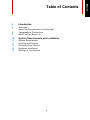 4
4
-
 5
5
-
 6
6
-
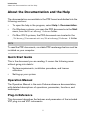 7
7
-
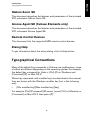 8
8
-
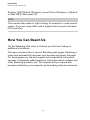 9
9
-
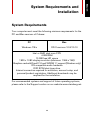 10
10
-
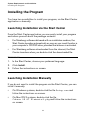 11
11
-
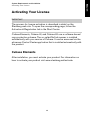 12
12
-
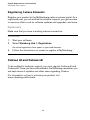 13
13
-
 14
14
-
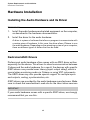 15
15
-
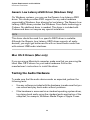 16
16
-
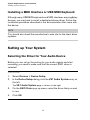 17
17
-
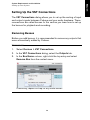 18
18
-
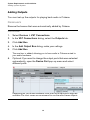 19
19
-
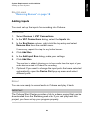 20
20
-
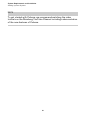 21
21
-
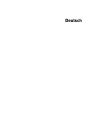 22
22
-
 23
23
-
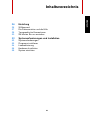 24
24
-
 25
25
-
 26
26
-
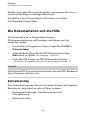 27
27
-
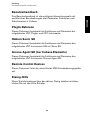 28
28
-
 29
29
-
 30
30
-
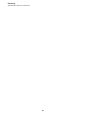 31
31
-
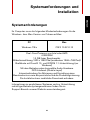 32
32
-
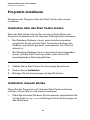 33
33
-
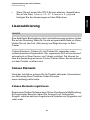 34
34
-
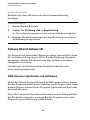 35
35
-
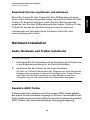 36
36
-
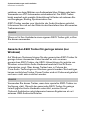 37
37
-
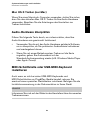 38
38
-
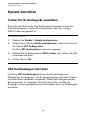 39
39
-
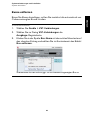 40
40
-
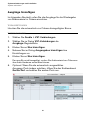 41
41
-
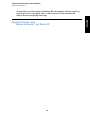 42
42
-
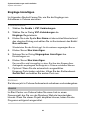 43
43
-
 44
44
-
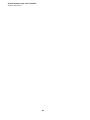 45
45
-
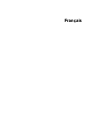 46
46
-
 47
47
-
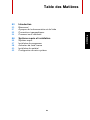 48
48
-
 49
49
-
 50
50
-
 51
51
-
 52
52
-
 53
53
-
 54
54
-
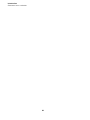 55
55
-
 56
56
-
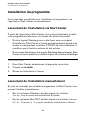 57
57
-
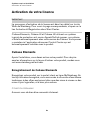 58
58
-
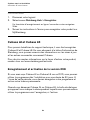 59
59
-
 60
60
-
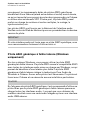 61
61
-
 62
62
-
 63
63
-
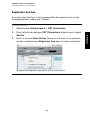 64
64
-
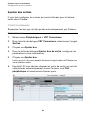 65
65
-
 66
66
-
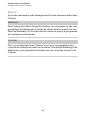 67
67
-
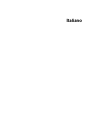 68
68
-
 69
69
-
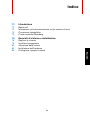 70
70
-
 71
71
-
 72
72
-
 73
73
-
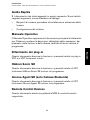 74
74
-
 75
75
-
 76
76
-
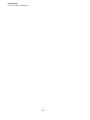 77
77
-
 78
78
-
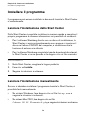 79
79
-
 80
80
-
 81
81
-
 82
82
-
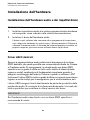 83
83
-
 84
84
-
 85
85
-
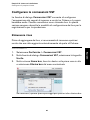 86
86
-
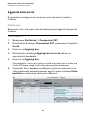 87
87
-
 88
88
-
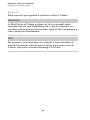 89
89
-
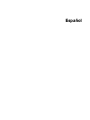 90
90
-
 91
91
-
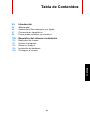 92
92
-
 93
93
-
 94
94
-
 95
95
-
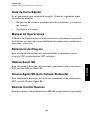 96
96
-
 97
97
-
 98
98
-
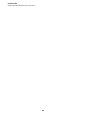 99
99
-
 100
100
-
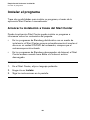 101
101
-
 102
102
-
 103
103
-
 104
104
-
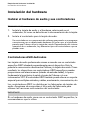 105
105
-
 106
106
-
 107
107
-
 108
108
-
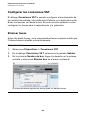 109
109
-
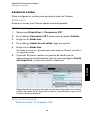 110
110
-
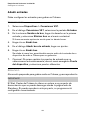 111
111
-
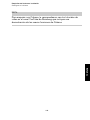 112
112
-
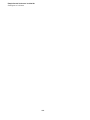 113
113
Steinberg Cubase Elements 8 Guía del usuario
- Tipo
- Guía del usuario
- Este manual también es adecuado para
en otros idiomas
- français: Steinberg Cubase Elements 8 Mode d'emploi
- italiano: Steinberg Cubase Elements 8 Guida utente
- English: Steinberg Cubase Elements 8 User guide
- Deutsch: Steinberg Cubase Elements 8 Benutzerhandbuch
Artículos relacionados
-
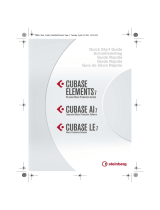 DigiDesign Pro Tools AI 7 Guía de inicio rápido
DigiDesign Pro Tools AI 7 Guía de inicio rápido
-
Steinberg Cubase 8.5 Guía de inicio rápido
-
Steinberg Cubase Artist 7 Guía de inicio rápido
-
Steinberg Cubase Pro 9.0 Guía de inicio rápido
-
Steinberg Cubase LE 6.0 Guía de inicio rápido
-
Steinberg Cubase LE 9 Guía de inicio rápido
-
Steinberg Cubase 5.0 Quick Start
-
Steinberg Cubase Studio 5.0 Quick Start
-
Steinberg Wavelab Elements 9.0 Guía de inicio rápido
-
Steinberg Cubase 6.0 Guía de inicio rápido